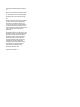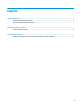User guide
NOTĂ: Cheia a fost creată dacă apare o pictogramă de notificare lângă butonul Creare cheie cu
mesajul Cheia s-a creat cu succes.
5. Selectaţi Următorul. Pagina cu rezumatul afişează setările pentru HP Sure Admin pe care le-aţi
introdus.
6. Selectaţi Salvaţi politica.
NOTĂ: Politica se salvează când apare mesajul „Salvare reuşită”.
7. Navigaţi la folderul în care aţi salvat cheia şi distribuiţi-l către utilizatorul aplicaţiei pentru telefon HP
Sure
Admin, utilizând o metodă disponibilă pentru acel utilizator pe dispozitivul respectiv, cum ar fi e-
mailul. Utilizatorul va avea nevoie de fraza de acces pentru a importa cheia. HP recomandă să utilizaţi
mecanisme de distribuire diferite pentru cheie şi fraza de acces.
NOTĂ: Când trimiteţi codul QR, folosiţi dimensiunea iniţială. Aplicaţia nu poate citi corect imaginea
dacă are o dimensiune mai mică de 800 × 600.
Pentru a crea şi a exporta o cheie folosind Revocarea Azure AD:
1. Denumiţi cheia în caseta de introducere Nume cheie.
2. Introduceţi fraza de acces în caseta de introducere Frază de acces.
NOTĂ: Fraza de acces este utilizată pentru a proteja cheia exportată şi trebuie introdusă astfel încât
utilizatorul aplicaţiei pentru telefon HP Sure Admin să poată importa cheia.
3. Selectaţi Conectare la Azure AD şi conectaţi-vă.
4. Selectaţi numele grupului din caseta derulantă Nume grup Azure AD.
NOTĂ: Pentru a avea acces la cheie, trebuie să fiţi membru al grupului.
5. Selectaţi Răsfoire şi alegeţi locaţia în care să exportaţi cheia pe sistem.
6. Selectaţi Creare cheie.
NOTĂ: Cheia a fost creată dacă apare o pictogramă de notificare lângă butonul Creare cheie cu
mesajul „Cheia s-a creat cu succes”.
7. Selectaţi Următorul. Pagina cu rezumatul afişează setările pentru HP Sure Admin pe care le-aţi
introdus.
8. Selectaţi Salvaţi politica.
NOTĂ: Politica se salvează când apare mesajul „Salvare reuşită”.
9. Navigaţi la folderul în care aţi salvat cheia şi distribuiţi-l către utilizatorul aplicaţiei pentru telefon HP
Sure Admin, utilizând o metodă disponibilă pentru acel utilizator pe dispozitivul respectiv, cum ar fi e-
mailul. Utilizatorul va avea nevoie de fraza de acces pentru a importa cheia. Se recomandă să utilizaţi
mecanisme de distribuire diferite pentru cheie şi fraza de acces.
NOTĂ: Când trimiteţi codul QR, folosiţi dimensiunea iniţială. Aplicaţia nu poate citi corect imaginea
dacă are o dimensiune mai mică de 800 × 600.
Pentru a crea şi a trimite o cheie la Azure AD Group OneDrive:
1. Denumiţi cheia în caseta de introducere Nume cheie.
2. Introduceţi fraza de acces în caseta de introducere Frază de acces.
3. Selectaţi Conectare la Azure AD şi conectaţi-vă.
Crearea şi exportul cheilor 3